在我们的wps word文档中,我们可以对自己想要编辑的文档进行自由的编辑和设置,有时候我们需要对文档的封面进行姓名序号的对齐编辑,那么我们可以通过使用标尺制表符功能来操作,想要更好的让我们编辑的内容对齐的话,那么我们可以通过标尺制表符将我们编辑的文字进行对齐设置,你可以选择将文字设置成左对齐或者首行缩进以及居中对齐等,通过标尺制表符工具功能,那么我们需要编辑的文字就会变成自己需要的一个编辑样式,下方是关于如何使用WPS Word文档使用标尺制表符工具对齐文字内容的方法教程,如果你需要的情况下可以看看方法教程,操作起来是非常简单的,一起来看看吧。
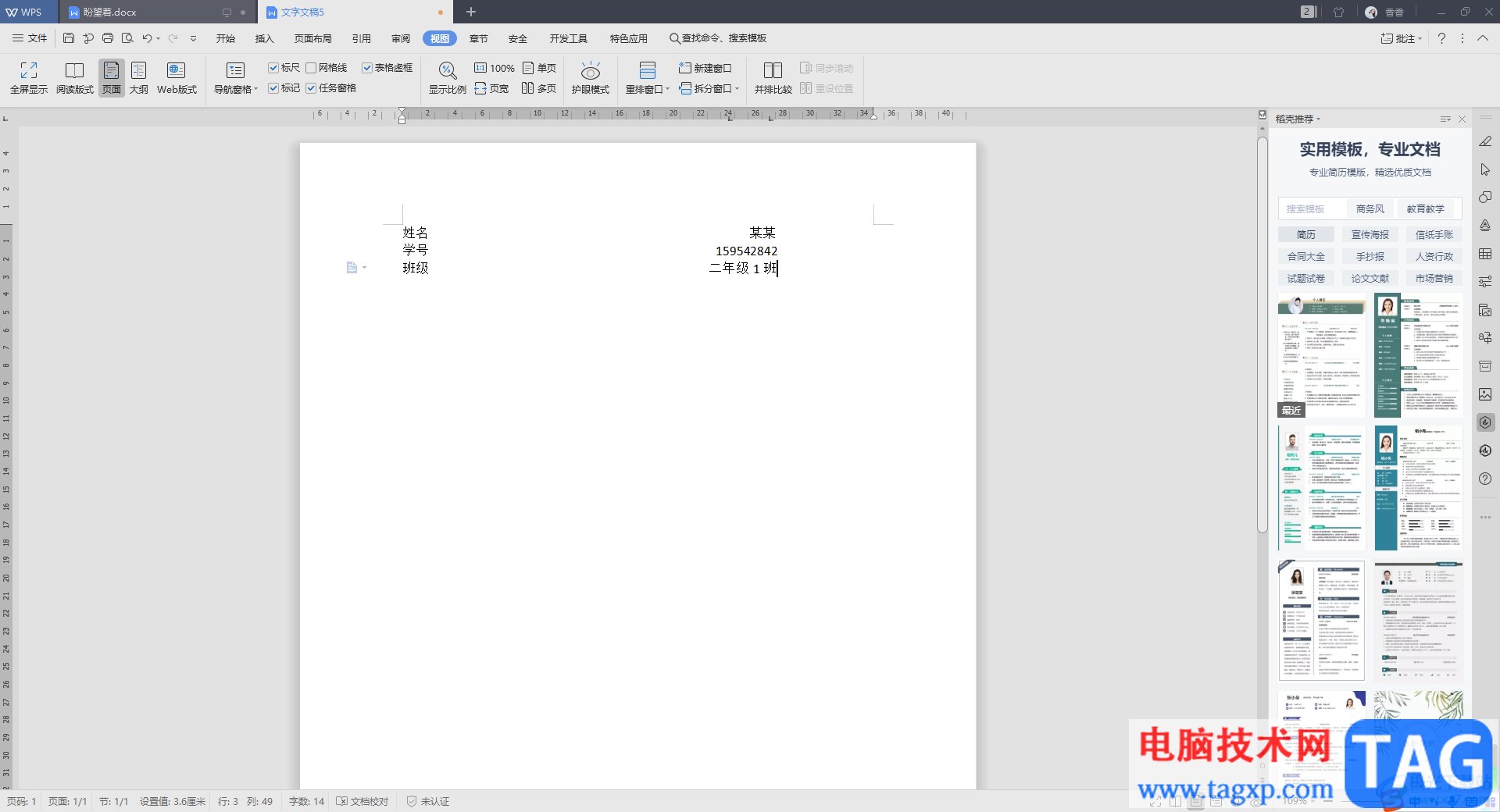
1.首先我们将Wps软件打开之后,新建自己需要的一个文字文档,然后在文档页面中编辑文字内容。
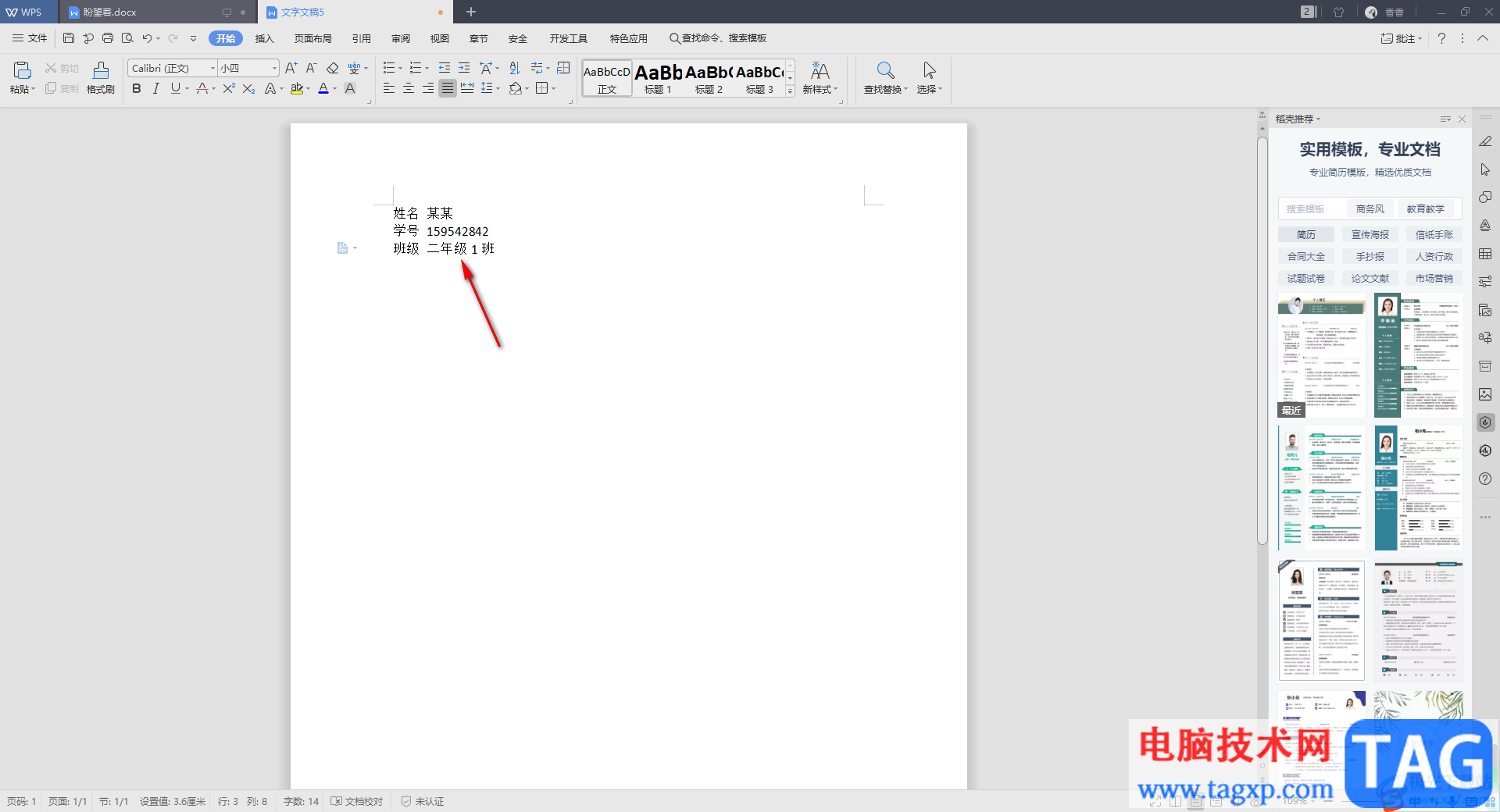
2.接着将上方的【视图】选项进行点击,然后将【标尺】勾选上,那么我们左侧和上方就会有一个标尺工具弹出来。
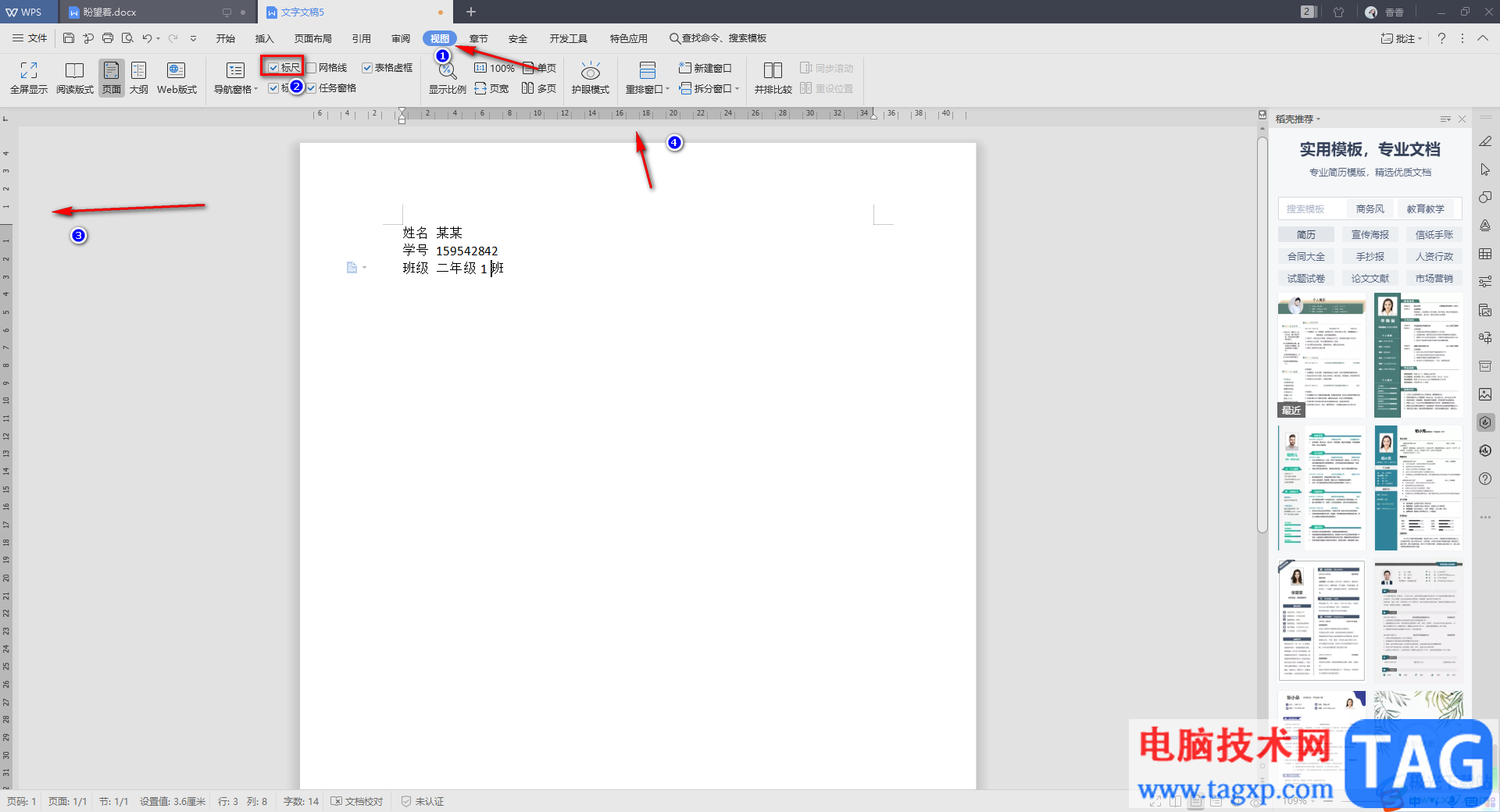
3.然后将鼠标移动到左侧的箭头所指的图标位置用鼠标右键进行点击,在弹出的选项中选择自己需要的一个对齐方式,将需要进行对齐的文字选中,再来选择对齐方式。
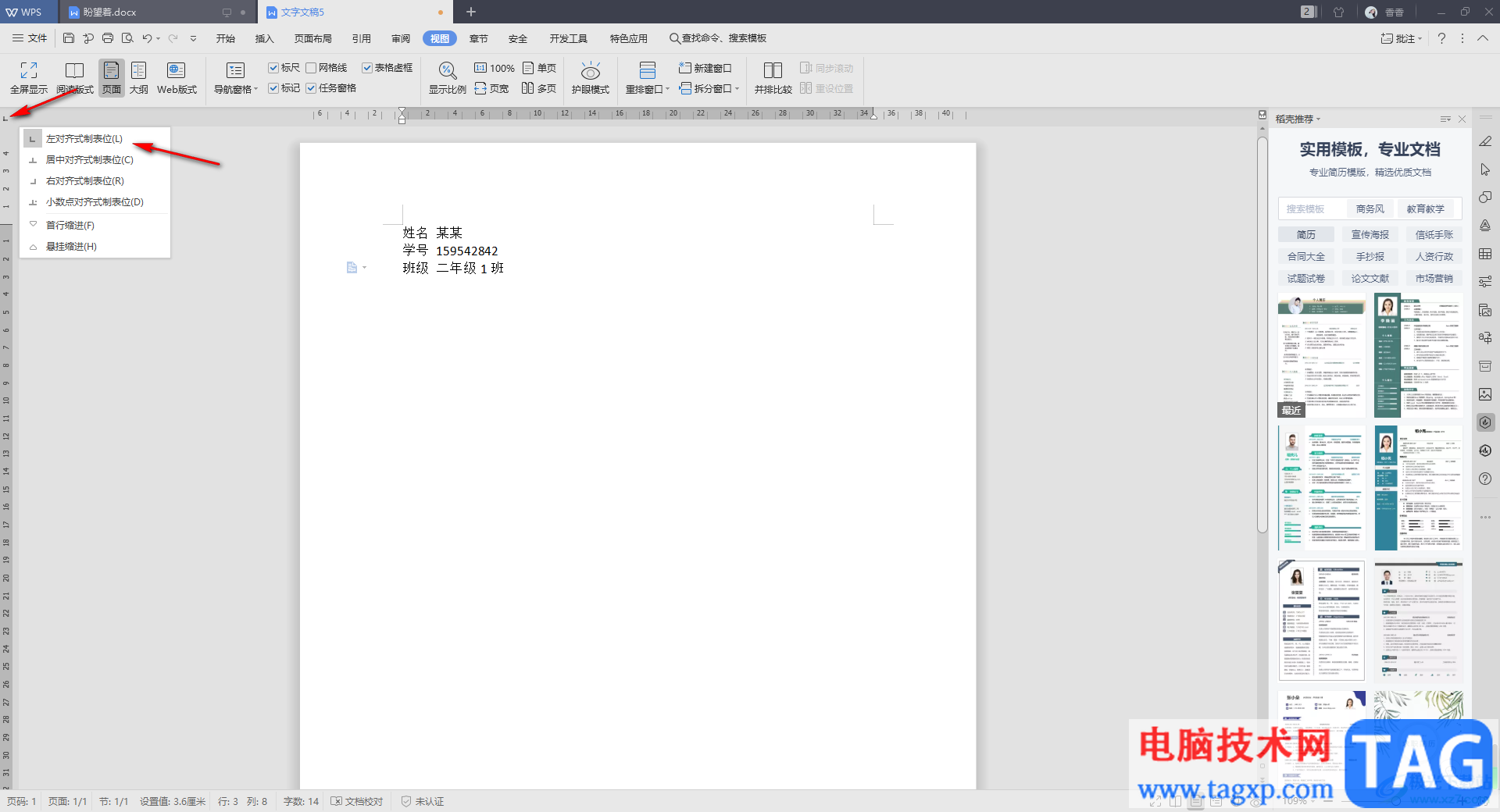
4.之后再将我们的文字选中,然后用鼠标左键在标尺工具上方进行点击自己需要的一个制表符位置。
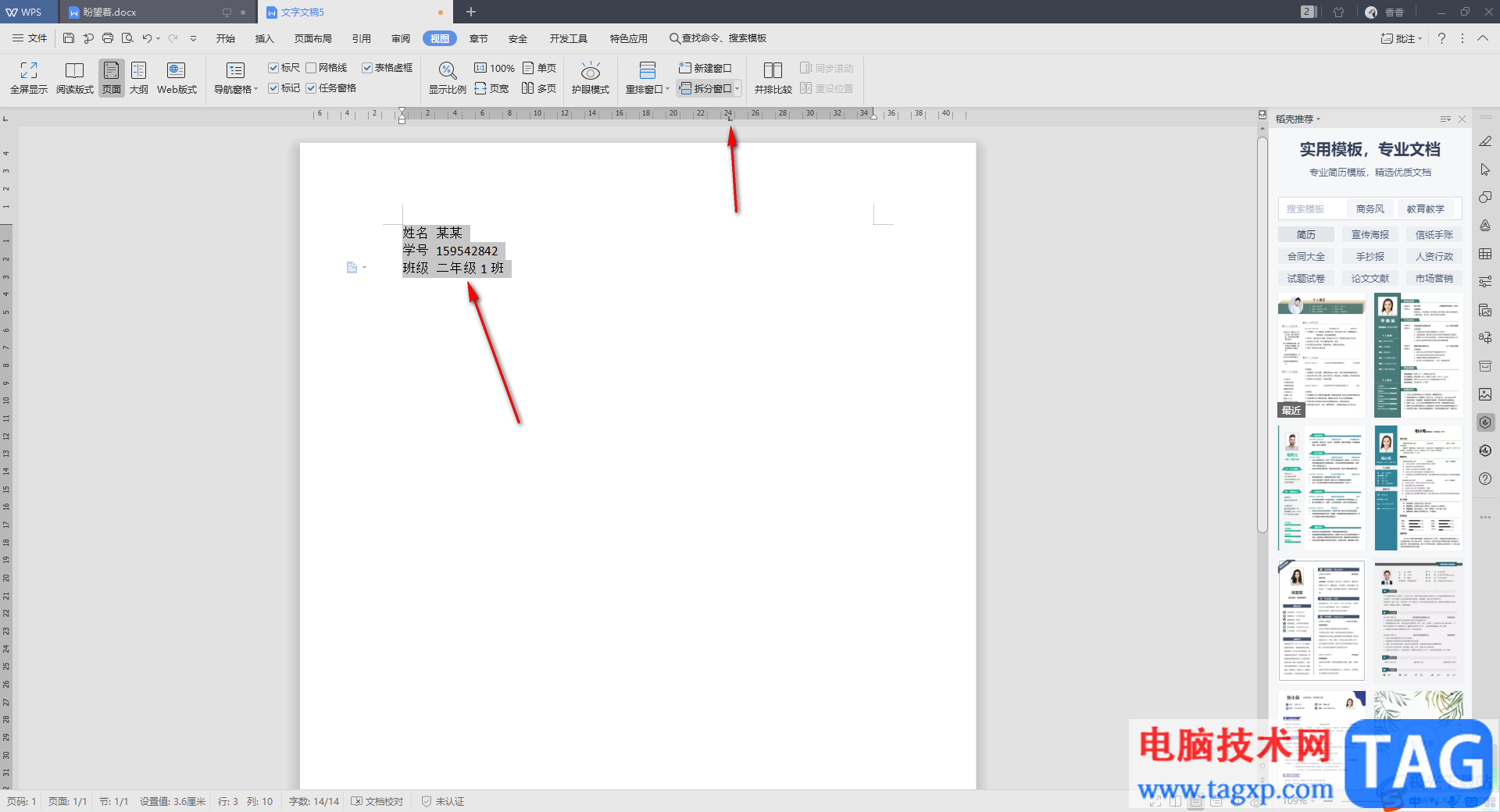
5.接着我们将鼠标光标定位到需要对齐的文字的前面,然后按下键盘上的tab键即可快速完成,如图所示。
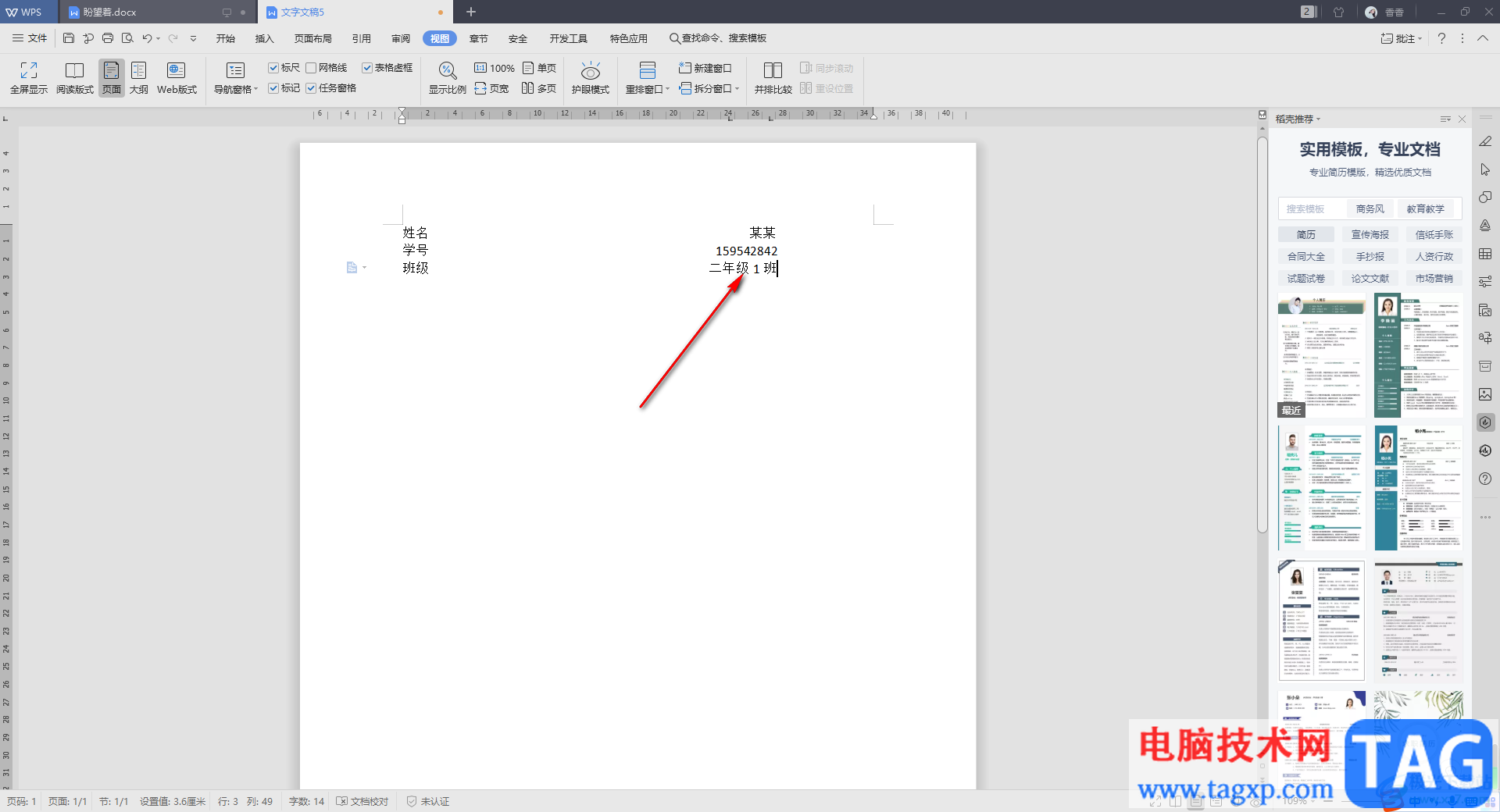
以上就是关于如何使用WPS Word文档使用标尺工具制表符对齐文字内容的具体操作方法,如果在使用WPS Word的过程中,需要对某些内容进行左右分开对齐的情况,那么可以通过标尺工具制表符来设置,设置的方法也是非常简单的,感兴趣的话可以操作试试。
 详解Windows 7开机启动项
详解Windows 7开机启动项
我们知道,Windows中有自带的启动文件夹,它是最常见的启动项目......
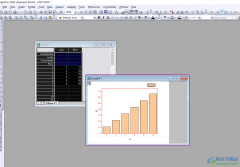 OriginPro设置柱形图边框颜色的方法
OriginPro设置柱形图边框颜色的方法
OriginPro是大家常常比较喜欢使用的一款数据图形分析工具,很多......
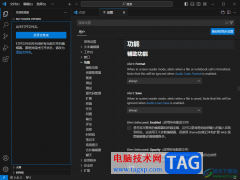 visual studio code进行更新升级的方法
visual studio code进行更新升级的方法
visualstudiocode被一些专业编程人员进行使用,当你在电脑中安装这......
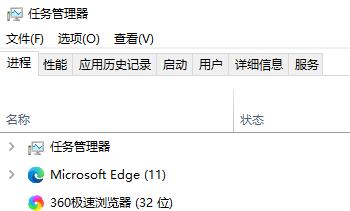 Windows10系统任务管理器闪退的修复方法
Windows10系统任务管理器闪退的修复方法
一般操作Windows系统中任务管理器也是经常需要使用到的功能,......
 操作系统兼容性分析:怎样判断软件与系
操作系统兼容性分析:怎样判断软件与系
在现代计算机使用中,操作系统与软件的兼容性问题愈发受到关......
在WPS表格中进行数据查找,如以姓李的人员、以-1结尾的货品编码或者包含66的电话号码等等,目前WPS表格提供了模糊查找和精确查找两种方式供用户使用,下面将对WPS表格的查找替换功...

WPS表格是一款非常好用的软件,其中的功能非常丰富,可以满足各种办公需求,很多小伙伴都在使用。如果我们需要在电脑版WPS表格中计算百分比,小伙伴们知道具体该如何进行操作吗,其实操...

在我们的WPS办公软件中,有几种编辑工具可以使用,就像我们平常会经常进行文档的编辑,以及一些数据的统计情况,那么就会通过该软件进行操作,一般在WPS中使用的Word文字文档以及Excel和...

有的小伙伴在进行数据的编辑时,常常会使用到一些函数公式来帮助自己快速的编辑数据内容,比如当自己想要分离数据内容的时候,那么我们可以通过left函数公式进行操作,该函数指的是从...
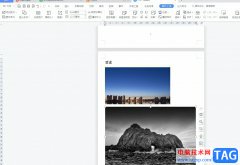
作为一款专业的办公软件,wps软件吸引了不少的用户前来下载使用,并且从中收获到了不少的功能前来下载使用,当用户在wps软件中编辑文档文件时,会根据需求在页面上插入各种各样的图片,...

很多小伙伴之所以喜欢使用WPS来对表格文档进行编辑,就是因为WPS中有许多实用功能,能够帮助我们解决表格文档编辑过程中遇到的各种问题。有的小伙伴在使用WPS对表格文档进行编辑的过程中...

有小伙伴表示,自己在使用WPSExcel表格工具进行数据计算的时候,发现使用公式进行计算的数据无法计算出结果,而表示该数据的计算公式,这种情况让小伙伴们十分的疑惑,出现该问题,应该...

wps软件给用户带来了许多的便利,并且深受用户的喜爱,在wps软件中的功能有着其它热门办公软件的支持,给用户带来了编辑多种文件类型的权利,因此wps软件成为了用户电脑上必备的办公软件...

相信用户可以在电脑上发现wps软件的身影,这款办公软件中强大的功能给用户带来了不少的好处,因此用户对wps软件很是喜爱,当用户遇到需要编辑表格文件的情况时,会选择使用wps软件,在这...

在WPS中进行PPT的制作是非常方便的,我们需要将一些内容通过PPT来展示,那么在WPS中新建一个PPT就可以进行设计了,在设计的过程中,有些时候会需要将需要的图片添加进去,如果我们想要将白...
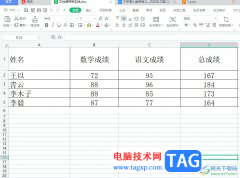
wps是一款多功能办公软件,为用户带来了多种文件的编辑权利,让用户只需简单操作即可完成编辑工作,为用户带来了许多的便利和好处,当用户在wps软件中编辑表格文件时,有时会将表格分享...

在WPS中进行各种编辑操作是非常频繁的,大家在使用该软件进行表格数据的编辑过程中,想要将编辑的表格进行多人编辑,那么怎么进行设置呢,在该表格中提供了一个共享工作簿的功能,你可...

在进行WPSPPT演示文稿的制作时,相信大家也会遇到一些烦恼,比如你在幻灯片页面中插入了图表之后,图表中有背景颜色显示出来,想要将图表的背景颜色进行去除,那么我们该如何进行去除呢...
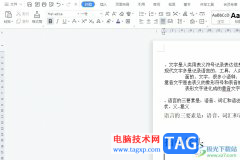
作为一款多功能办公软件,wps软件让用户实现了下载一款软件编辑多种文件的想法,因此wps软件吸引了不少的用户前来下载使用,当用户在wps软件中编辑文档文件时,会发现其中的功能是很强大...

WPS文档能够直接将word文档的.doc格式直接转化成PDF格式,这个功能对于办公一族是非常方便的,国货当自强,接下来笔者给大家讲解一下wps将word文档转化为PDF格式方法。 第一步:用WP...